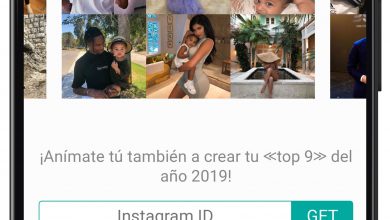Comment supprimer un message envoyé sur Instagram
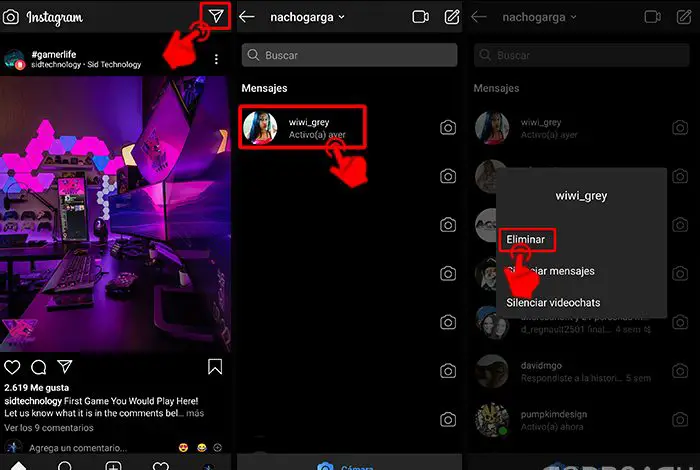
Instagram est toujours l’une des plateformes préférées pour télécharger et afficher des photos, des vidéos, des histoires et également pour interagir avec des amis via des messages directs.
Grâce à ses multiples fonctions, il compte aujourd’hui des millions d’utilisateurs actifs au quotidien, qui n’hésitent pas à passer de longues heures devant l’écran du mobile. Et ce n’est pas pour moins, avec ce réseau social il n’y a pas de place pour l’ennui, mais plutôt le contraire.
Il a été si populaire ces dernières années qu’il a gagné le respect et l’admiration de nombreux membres, et est parfois utilisé comme réseau de messagerie, rivalisant même avec le WhatsApp le plus populaire .
Cependant, à certaines occasions, nous avons envoyé des messages que nous ne voulons pas être lus et des questions se posent telles que: Puis-je supprimer des messages pour que l’autre personne ne les lise pas?Est-il possible de supprimer l’historique des messages Instagram?
Heureusement, étant si similaire à WhatsApp en termes de messagerie, nous pouvons supprimer tout ce que nous voulons, la différence est qu’il n’a pas de limite de temps. Par conséquent, aujourd’hui, nous allons savoir comment supprimer un message envoyé sur Instagram, depuis un PC ou un mobile en quelques étapes simples. Suivez nous!
Comment supprimer les messages Instagram sur Android et iPhone
La plupart des utilisateurs qui visitent Instagram le font via leur mobile. Si vous souhaitez supprimer définitivement un message que vous avez envoyé par erreur depuis votre Smartphone, suivez ces étapes:
- Lancez l’ application Instagram, depuis votre Android et iOS.
- Entrez Instagram Direct, situé en haut à droite représenté par une icône de messages.
- Localisez le chat à partir duquel vous avez envoyé le message et ouvrez-le.
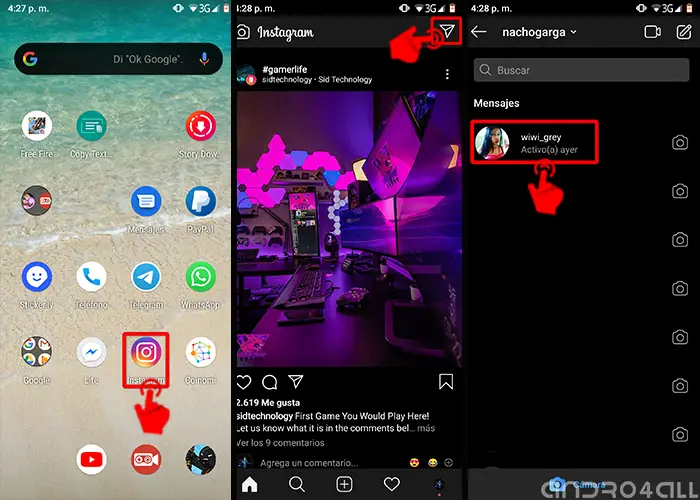
Ouvrez l’application depuis votre mobile et localisez le chat à partir duquel vous avez envoyé le message que vous souhaitez supprimer
- Laissez le message appuyé quelques secondes jusqu’à ce que deux annonces apparaissent: «Annuler l’envoi du message» ou «Copier le texte».
- Tapez sur « Annuler l’envoi du message ». Un message apparaîtra indiquant: « Si vous abandonnez l’envoi, le message sera supprimé pour tout le monde. Il est possible que certaines personnes l’aient déjà vu «, cliquez à nouveau sur «Annuler l’envoi» et le tour est joué.
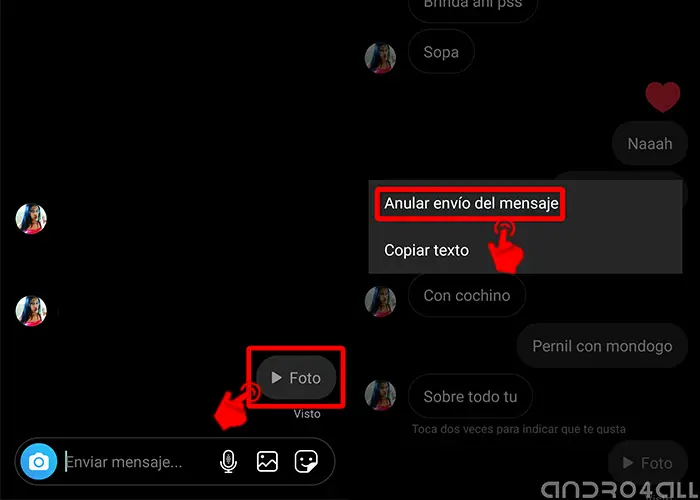
Sélectionnez le message et appuyez sur «Annuler l’envoi du message»
En suivant ces étapes simples, vous pourrez supprimer les messages d’Instagram avec succès, sur Android et iPhone et sans laisser de trace. Cela devrait être fait aussi rapidement que possible, surtout avant que l’autre personne n’ait lu le message.
Comment supprimer les messages Instagram du PC
Pour les messages envoyés de suppression sur Instagram à partir d’ ordinateurs est très similaire au cas précédent. Si vous n’êtes pas sûr, procédez comme suit :
- Connectez-vous à la page officielle d’Instagram, à partir du PC.
- Cliquez sur l’icône de message, située en haut de la barre d’actualités.
- Localisez le chat à partir duquel vous avez envoyé le message et ouvrez la fenêtre.
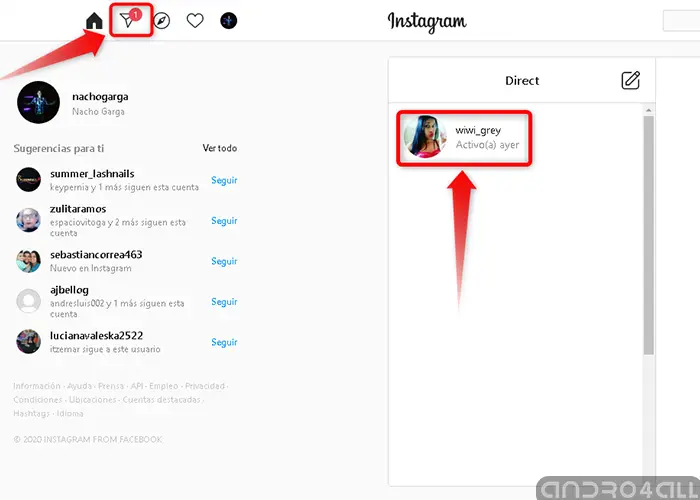
Ouvrez Instagram depuis votre ordinateur et localisez le chat à partir duquel vous avez envoyé le message que vous souhaitez supprimer
- Passez le curseur de votre souris juste au-dessus du message que vous souhaitez supprimer.
- Cliquez sur les trois points horizontaux, situés sur le côté gauche du message.
- Trois options apparaîtront: «J’aime» – «Copier» – «Annuler l’envoi». Cliquez sur «Annuler l’envoi».

Appuyez sur les trois points horizontaux et cliquez sur «Annuler l’envoi»
- Un message apparaîtra pour savoir si vous voulez vraiment supprimer le message, appuyez à nouveau sur «Annuler l’envoi» et c’est tout.
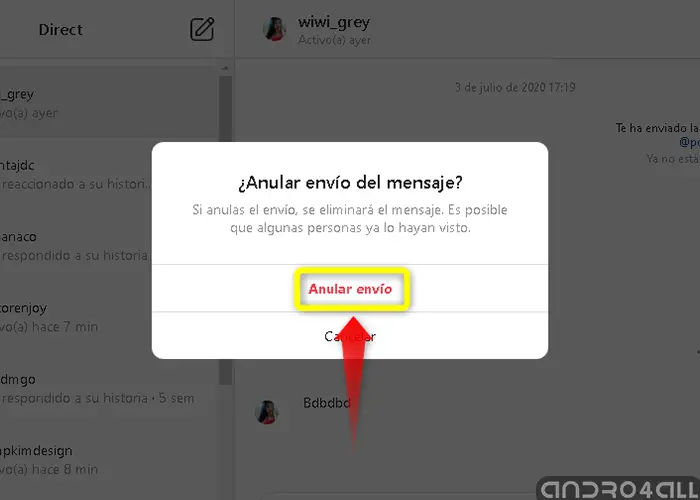
Un message apparaîtra pour confirmer, cliquez sur «Annuler l’envoi»
Comment effacer l’historique de vos messages Instagram
Depuis Android et iPhone
- Lancez l’ application Instagram, depuis votre Android et iOS.
- Entrez Instagram Direct, situé en haut à droite représenté par une icône de message.
- Sélectionnez la conversation dans laquelle vous souhaitez supprimer l’historique des messages.
- Laissez-le enfoncé pendant quelques secondes. Trois options apparaîtront , touchez celle qui dit «Supprimer» et vous avez terminé. L’historique de vos messages Instagram disparaîtra de votre boîte aux lettres pour toujours.
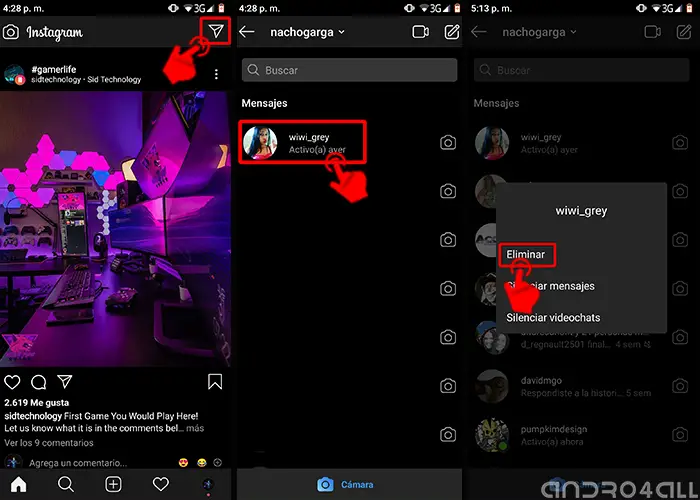
Ainsi, vous pouvez supprimer l’historique des messages des appareils Android et iOS
Du PC
- Connectez-vous à la page officielle Instagram depuis votre ordinateur.
- Accédez à Instagram Direct, situé en haut de la barre d’actualités.
- Cliquez sur la conversation dont vous souhaitez supprimer l’historique des messages.
- Lors de l’ouverture de la fenêtre de discussion, cliquez sur l’icône d’information circulaire, située dans le coin supérieur droit.
- Trois options apparaîtront. Cliquez sur «Supprimer le chat». Vous verrez une annonce qui dit: « Si vous supprimez le chat, il disparaîtra de votre boîte de réception, mais pas des autres », cliquez sur « Supprimer » et c’est tout.
Avec ces étapes, vous pourrez supprimer complètement l’historique des conversations Instagram Direct de votre boîte de message ; cependant, il restera disponible pour le reste des membres impliqués.